有了 AOSP 源码,接下来就是如何看了,可以直接文本看,可以用 Source Insight,我当然选择 Android Studio,Android Studio 是我熟悉且十分强大的工具。问题来了,如何将 AOSP 源码导入 Android Studio?
安装 Java
虚拟机新装的 Ubutun 一开始是没有 Java 的,需要先安装,输入命令java,报以下错误:
Command 'java' not found, but can be installed with:
sudo apt install default-jre
sudo apt install openjdk-11-jre-headless
sudo apt install openjdk-8-jre-headless输入以上命令进行安装,然后整编(关于整编和单编下节细讲)代码又报错:
Your version is: openjdk version "10.0.1" 2018-04-17 OpenJDK Runtime Environment (build 10.0.1+10-Ubuntu-3ubuntu1) OpenJDK 64-Bit Server VM (build 10.0.1+10-Ubuntu-3ubuntu1, mixed mode).
The required version is: "1.8.x"提示 Java 版本只能是 1.8.x,需要指定 Java 版本:
sudo update-alternatives --config java输出:
有 2 个候选项可用于替换 java (提供 /usr/bin/java)。
选择 路径 优先级 状态
------------------------------------------------------------
* 0 /usr/lib/jvm/java-11-openjdk-amd64/bin/java 1101 自动模式
1 /usr/lib/jvm/java-11-openjdk-amd64/bin/java 1101 手动模式
2 /usr/lib/jvm/java-8-openjdk-amd64/jre/bin/java 1081 手动模式
要维持当前值[*]请按<回车键>,或者键入选择的编号:2拓展
JDK 也有门派之分的,那就是 Open JDK 和 Oacle JDK,其实我刚开编译时,用的是 Oracle JDK,整编报错:
You asked for an OpenJDK based build but your version is
java version "1.8.0_181" Java(TM) SE Runtime Environment (build 1.8.0_181-b13) Java HotSpot(TM) 64-Bit Server VM (build 25.181-b13, mixed mode).
idegen.jar
在 Ubuntu 系统下,进入源码根目录,运行如下命令:
source build/envsetup.sh
mmm development/tools/idegen/报错:
Command 'make' not found, but can be installed with:
sudo apt install make
sudo apt install make-guile命令安装 make 成功后,再次运行mmm development/tools/idegen/,会在源码目录下的 out/host/linux-x86/framework目录下生成了 idegen.jar 文件。
如果命令 mmm development/tools/idegen/ 一直报错,可以尝试一下命令 make idegen 依赖编译下。
android.iml 和 android.ipr
在源码目录下继续执行如下命令:
development/tools/idegen/idegen.sh会在根目录下生成
android.iml 和 android.ipr 这两个文件,这两个文件是 Android Studio 的工程配置文件,这时候其实已经可以直接导入 Android Studio,但会导入所有的源码模块,会很慢,可以进行过滤,除了 frameworks 模块和 packages 模块,其他都给过滤掉,不导入 Android Studio,打开 android.iml 文件,搜下excludeFolder,在后面加入如下代码:
<excludeFolder url="file://$MODULE_DIR$/art" />
<excludeFolder url="file://$MODULE_DIR$/bionic" />
<excludeFolder url="file://$MODULE_DIR$/bootable" />
<excludeFolder url="file://$MODULE_DIR$/build" />
<excludeFolder url="file://$MODULE_DIR$/cts" />
<excludeFolder url="file://$MODULE_DIR$/dalvik" />
<excludeFolder url="file://$MODULE_DIR$/developers" />
<excludeFolder url="file://$MODULE_DIR$/development" />
<excludeFolder url="file://$MODULE_DIR$/device" />
<excludeFolder url="file://$MODULE_DIR$/docs" />
<excludeFolder url="file://$MODULE_DIR$/external" />
<excludeFolder url="file://$MODULE_DIR$/hardware" />
<excludeFolder url="file://$MODULE_DIR$/kernel" />
<excludeFolder url="file://$MODULE_DIR$/libcore" />
<excludeFolder url="file://$MODULE_DIR$/libnativehelper" />
<excludeFolder url="file://$MODULE_DIR$/out" />
<excludeFolder url="file://$MODULE_DIR$/pdk" />
<excludeFolder url="file://$MODULE_DIR$/platform_testing" />
<excludeFolder url="file://$MODULE_DIR$/prebuilts" />
<excludeFolder url="file://$MODULE_DIR$/sdk" />
<excludeFolder url="file://$MODULE_DIR$/system" />
<excludeFolder url="file://$MODULE_DIR$/test" />
<excludeFolder url="file://$MODULE_DIR$/toolchain" />
<excludeFolder url="file://$MODULE_DIR$/tools" />
<excludeFolder url="file://$MODULE_DIR$/.repo" />
导入 Android Studio
我把 Android 源码拷到我的 Mac 上,打开 Android Studio,选择 Open an existing Android Studio project,找到源码目录,点击 Android.ipr,Open,大约等 6 分钟,导入完毕,Enjoy coding。
问题
发现 Android Studio 不停 scanning files to index,我的强迫症又犯了,解决:
1 invalidate and restart 不起作用;
2 右击项目 –> Open module setting –> Modules –> 找到 gen 文件夹 –> 右键选择 Resources,终于告别烦人的 scanning files to index。
系列博客
参考
https://blog.csdn.net/HQZ820844012/article/details/80461196
https://www.jianshu.com/p/fb16fa459acf
https://blog.csdn.net/shisanmei911/article/details/79761569
1、本站所有资源均从互联网上收集整理而来,仅供学习交流之用,因此不包含技术服务请大家谅解!
2、本站不提供任何实质性的付费和支付资源,所有需要积分下载的资源均为网站运营赞助费用或者线下劳务费用!
3、本站所有资源仅用于学习及研究使用,您必须在下载后的24小时内删除所下载资源,切勿用于商业用途,否则由此引发的法律纠纷及连带责任本站和发布者概不承担!
4、本站站内提供的所有可下载资源,本站保证未做任何负面改动(不包含修复bug和完善功能等正面优化或二次开发),但本站不保证资源的准确性、安全性和完整性,用户下载后自行斟酌,我们以交流学习为目的,并不是所有的源码都100%无错或无bug!如有链接无法下载、失效或广告,请联系客服处理!
5、本站资源除标明原创外均来自网络整理,版权归原作者或本站特约原创作者所有,如侵犯到您的合法权益,请立即告知本站,本站将及时予与删除并致以最深的歉意!
6、如果您也有好的资源或教程,您可以投稿发布,成功分享后有站币奖励和额外收入!
7、如果您喜欢该资源,请支持官方正版资源,以得到更好的正版服务!
8、请您认真阅读上述内容,注册本站用户或下载本站资源即您同意上述内容!
原文链接:https://www.dandroid.cn/20500,转载请注明出处。
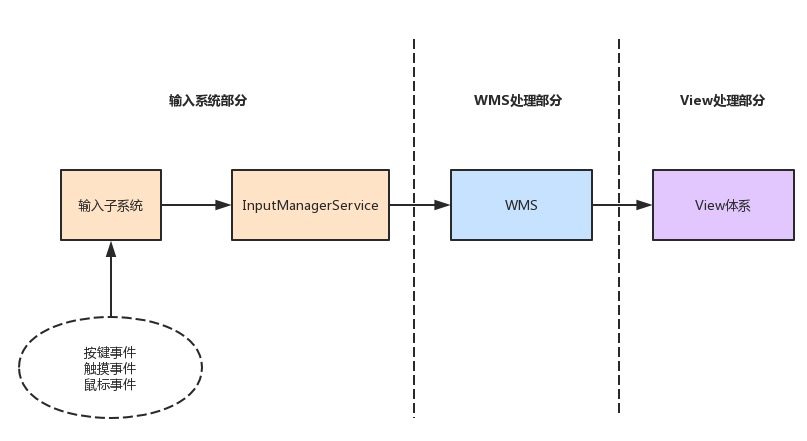
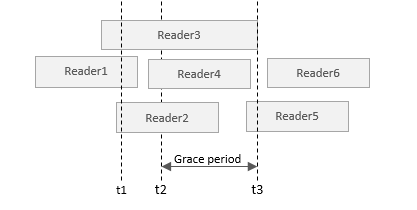
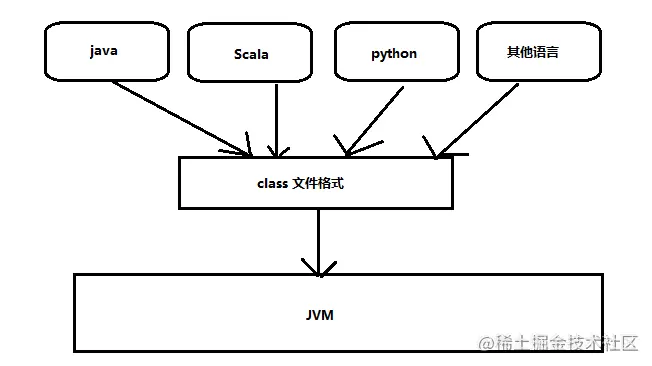
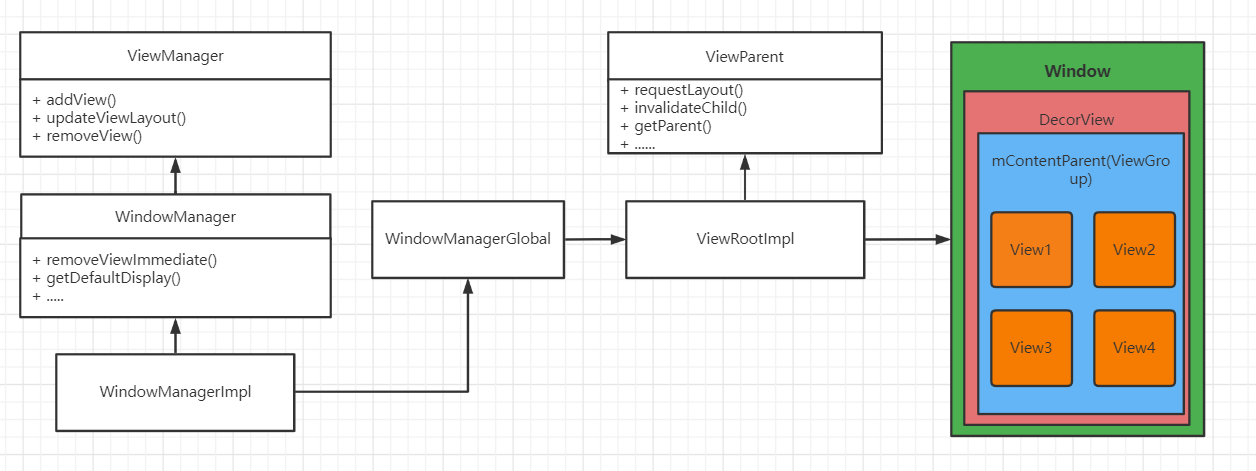

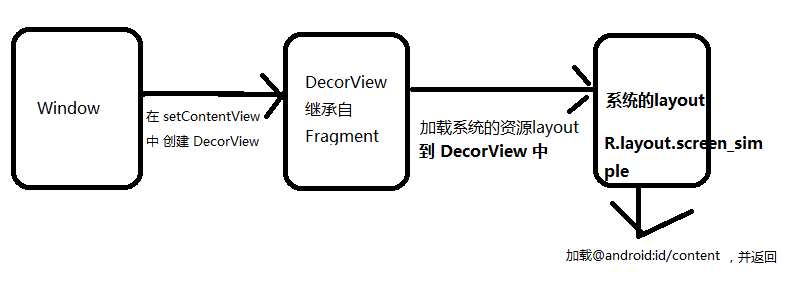

评论0